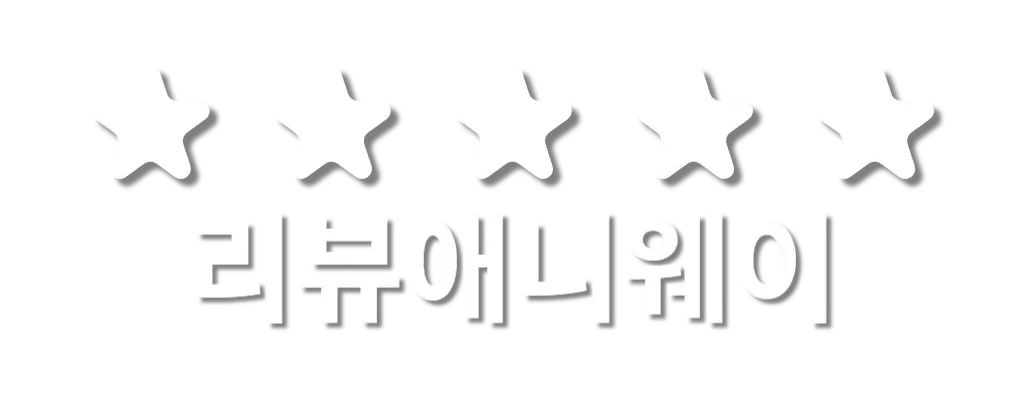델 서비스센터는 국내에 3개의 매장이 있으며, 아래 링크를 누르면 주소 및 정보를 확인할 수 있습니다.
아래 링크를 누르면 홈페이지로 AS신청을 진행할 수 있습니다.
델 서비스센터 이용 방법
안녕하세요, 여러분! 오늘은 꼭 알아두어야 할 델 서비스센터 이용 방법에 대해 말씀드리겠습니다. 델 제품을 사용하다 보면 여러 가지 문제가 발생할 수 있는데요. 그럴 때마다 구글링해서 직접 해결하려고 하지 마시고, 델 서비스센터를 적극 활용해주세요!
델 서비스센터 운영 시간과 위치
먼저 델 서비스센터의 운영 시간은 평일 10시부터 18시까지입니다. 주말과 공휴일에는 운영하지 않으니 유의하세요. 국내에는 총 3곳의 서비스센터가 있는데, 아래 링크를 통해 주소와 정보를 확인하실 수 있습니다.
델 서비스센터 홈페이지 링크 : https://www.dell.com/ko-kr/shop/ko-kr-servicecenters-contact
델 고객센터 상담 받는 법
서비스센터 외에도 델 고객센터를 통해 문의할 수 있습니다. 고객센터는 평일 9시부터 17시까지 운영되며, 개인과 기업용으로 나뉘어져 있죠. 전화번호는 아래 링크 하단의 “일반 지원 전화번호”를 눌러 확인하실 수 있습니다.
델 고객센터 링크 : https://www.dell.com/ko-kr/lp/contact-us
Dell 카톡 상담도 OK!
근데 말이죠! 최근에는 카카오톡으로 상담받는 서비스도 생겼다는 사실! 알고 계셨나요? 시간 가는 줄 모르고 대기하지 않아도 되니 이렇게 편리할 수가~! 여러분도 한번 활용해보시면 어떨까요?
간단한 AS 방법
델 제품의 보증기간이 남아있다면, 무상 수리를 받을 수 있습니다. AS 신청은 ①고객센터에 연락하여 방문을 요청하거나, ②직접 서비스센터로 가시거나, ③홈페이지에서 온라인 신청하시면 됩니다. 아래 링크로 들어가시면 온라인 AS 신청을 하실 수 있어요.
온라인 AS 신청 : https://www.dell.com/ko-kr/shop/ko-kr-online-requests-contact
델 노트북 관련 문제 해결
배터리 충전 안 될 때
어댑터 연결했는데도 “배터리 충전이 안 된다”는 화면이 뜬다면? 걱정 마세요! 어댑터를 분리했을 때 화면이 꺼진다면, 배터리를 교체하거나 연결 상태를 점검해야 합니다. 이럴 때는 서비스센터에서 배터리 점검을 받으면 문제를 해결할 수 있습니다.
배터리 수명 늘리는 팁
노트북 배터리 수명을 늘리고 싶다면, 큰 용량을 최대한 사용하지 않는 게 좋습니다. 그리고 완전히 충전된 상태보다는 약간 충전된 상태로 보관하는 것이 수명 연장에 도움이 됩니다. 아래 링크에서 배터리 수명 늘리는 방법에 대해 더 자세히 알아볼 수 있어요.
배터리 수명 늘리는 방법 : https://www.dell.com/ko-kr/blog/dell-korea-answers/How-to-extend-notebook-battery-life/
노트북 느릴 때 대처법
노트북 사용 중 로딩이 길어지면 답답하죠? 이럴 땐 시스템 리소스를 확인해 메모리나 CPU 사용량이 높은지 봐야 합니다. 높다면 해당 프로세스나 앱을 종료하거나 제거해주세요. 또한 바탕화면 아이콘 수를 줄이고, 그래픽 드라이버를 최신 버전으로 업데이트하는 것도 도움이 됩니다. 안티바이러스 프로그램으로 악성코드도 검사해보세요. 그래도 해결이 안 된다면 서비스센터에 문의하시는 게 좋습니다.
델 모니터 관련 문제 대처법
모니터가 켜지지 않을 때
정작 모니터를 켜려고 하니 화면이 안 나올 때가 있죠? 만져봐도 아무 반응이 없다고요? 이럴 땐 우선 전원 코드를 뽑았다가 다시 꼽아주세요. 그리고 전원 버튼을 껐다 켜봐야 합니다. 아니면 OSD 메뉴를 열어 파워 옵션을 확인하거나, 전원 연결 상태, 다른 콘센트 연결을 점검해보세요. 이렇게 해도 안 된다면 결국 서비스센터로 문의하셔야 합니다.
모니터 절전모드 해제하기
모니터를 사용하다 보면 일정 시간이 지나면 절전모드로 들어가는데요. 절전모드를 해제하고 싶다면 간단합니다! 전원 버튼을 눌러 깨워주시거나, OSD 메뉴에서 파워 → 파워 세이브 옵션을 off로 하시면 됩니다. 아래 링크에서 자세한 방법을 참고해주세요.
모니터 절전모드 해제하기 : https://www.dell.com/community/Monitors/How-to-disable-sleep-mode-on-Dell-monitor/td-p/7751989
컴퓨터 고장 시 대처 방안
컴퓨터가 먹통일 때
컴퓨터를 사용하려고 재부팅했는데도 먹통이라고요? 아니면 본체 전원에 주황색 불만 깜박이고 있다구요? 이럴 경우에는 하드웨어나 저장장치 문제일 가능성이 높습니다. 서비스센터에 방문해 점검을 받아보시는 게 좋겠습니다.
부팅 시간이 너무 길 때
컴퓨터 부팅 시 정상적으로는 빠른 시간 안에 켜지는데, 문구가 뜨면서 지연되면 어떻게 해야 할까요? 이런 경우엔 검색창에서 “제어판”을 실행하고, “프로그램 제거 또는 변경” → “NSD 5.00” 프로그램을 제거한 후에 다시 시작해보세요. 만약 파란 화면이 뜬다면 장치 설정을 완료하시면 됩니다. 아래 링크에서 자세한 절차를 확인하실 수 있어요.
컴퓨터 부팅 시간 단축 방법 : https://www.dell.com/support/kbdoc/ko-kr/000130314/boottipui-운영-체제-를-업데이트하는-중-메시지가-자주-나타납니다-운영-체제-를-사용하려면-nsd-5-00-을-제거해야-합니다
실제 고객 리뷰
마지막으로 실제 델 서비스센터 이용 후기를 한번 보시죠!
노트북 수리 후기
“노트북 강의 들으려다가 문제가 생겼어요. 배터리가 부풀어서 접수했더니, 메일로 빠르게 견적서를 보내주시더라구요. 견적 보고 결제하면 되니 정말 편했습니다. 이번에 서비스를 받은 이유는…”
이렇게 서비스 접수부터 견적, 결제까지 간편하고 신속하게 진행된다는 점에서 고객분들께서 만족스러워 하셨습니다. 여러분도 언제든 부담 없이 델 서비스센터를 이용해보세요~!